修正: サービスが適時に応答しませんでした (エラー 1053)
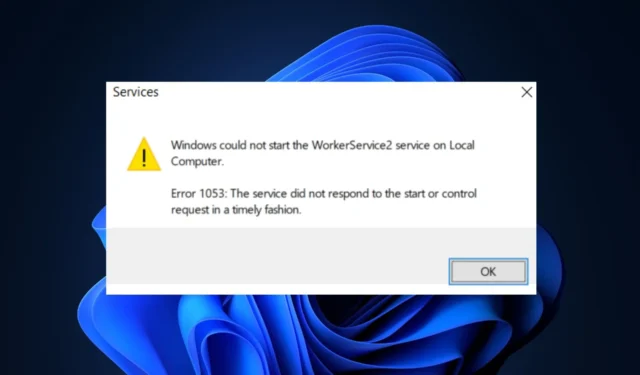
最近、一部の読者が、サービスが適時に応答しなかったことを示すエラー メッセージを含むエラー 1053 に遭遇したと報告しました。このエラーは通常、Windowsサービスが予想時間内に開始または停止しなかった場合に発生します。
このエラー メッセージには、Windows サービスの問題からカスタム サービス (ゲームやその他のサードパーティ ソフトウェアを含む) を起動できないなどのバリエーションがあります。したがって、このエラーに対する潜在的な修正をまとめました。
サービスがタイムリーに応答しなかったのはなぜですか?
ユーザーから収集した結果から、「エラー 1053: サービスが適切なタイミングで応答しませんでした」というメッセージが表示された場合、エラー メッセージが表示される理由はいくつか考えられます。以下にその一部を示します。
- 起動または初期化に時間がかかる– Windows にはサービスのデフォルトのタイムアウト設定があり、サービスの起動に指定された時間よりも長い時間がかかる場合、Windows はサービスが失敗したとみなします。これは、外部依存関係へのアクセスに遅延がある場合に発生する可能性があります。
- リソースの競合– もう 1 つの主な理由は、サービスが他のプロセスまたはサービスとシステム リソースを競合し、起動に遅延を引き起こす可能性があることです。
- システム ファイルが見つからない、または破損している– サービスが、利用できないか正しく機能していない他のサービスやファイルに依存している場合、指定された時間内に開始できない可能性があります。
- ネットワーク接続の問題– サービスではネットワークが常に通信する必要があります。ネットワークの構成が不十分な場合、サービスがタスクを実行できず、エラー メッセージが表示される可能性があります。
エラー 1053 の背後にある考えられる理由のいくつかがわかったので、次のセクションでは、問題を解決するための簡単な手順を説明します。
サービスがタイムリーに応答しなかった場合、どうすれば修正できますか?
トラブルシューティングや設定の調整を試す前に、次の事前チェックを確認することを検討する必要があります。
- コンピュータを再起動してください。
- コンピュータに管理者としてログインしていることを確認してください。
- インターネットに正しく接続されていることを確認してください。
- システム リソースが過負荷になっていないことを確認してください。
- アプリケーションを使用するためのアクセス権を取得します – 必要なリソースにアクセスするための適切な権限がサービスにあることを確認します。必要に応じて、Windows 11 のサービス アカウントに必要なアクセス許可を付与します。
上記のチェックを確認したら、以下に提供する高度なソリューションのいずれかを実行できます。
1. Windows レジストリのサービス タイムアウトを増やす
- Windows +キーを押して、 「実行Rコマンド」ダイアログ を開きます。ダイアログボックスに「regedit」と入力し、 を押します。Enter
- 次のレジストリ キーに移動します。
HKEY_LOCAL_MACHINE\SYSTEM\CurrentControlSet\Control - ServicesPipeTimeoutという新しい DWORD 値が存在しない場合は、それを作成します。
- 新しく作成した DWORD 値を右クリックし、[変更] を選択します。
- [値]を待機するミリ秒数に設定します(たとえば、60 秒の場合は 60000)。「OK」をクリックして変更を保存し、終了します。
- 変更を有効にするには、コンピュータを再起動します。
Windows では、サービスの開始または停止に 30 秒かかります。エラー 1053の発生を回避するには、レジストリ エディターでこのタイムアウト値を増やして、サービスの応答時間を長くしてください。
2. SFCスキャンを実行します。
- キーを押して「スタート」メニューWindowsを開きます。検索ボックスに「コマンド プロンプト」と入力し、「管理者として実行」を選択します。
- コマンド プロンプトで次のように入力し、 を押しますEnter。
sfc /scannow - スキャンが完了するまで待ちます。
- 完了したら、PC を再起動します。これにより、見つかった欠落または破損したシステム ファイルが修正されるはずです。
システムファイル チェッカーは、すべてのシステム ファイル構造をチェックし、その構造をオンラインに存在する新しいコピーの構造と比較します。不一致がある場合、ファイルはそれに応じて置き換えられます。
3. 競合するサービスまたはプログラムを無効にする
- Windows でCtrl+ Shift+Escショートカット キーを押してタスク マネージャーを開きます。
- いずれかのシステム リソースを消費しているすべてのプロセスを特定します。それぞれを個別に選択し、「タスクの終了」ボタンをクリックします。
- これらをすべて終了しますが、Microsoft または Windows の重要なプロセスは強制終了しないでください。
- PC を再起動します。
タスク マネージャーで競合するプロセスまたはサービスを一時的に無効にして、サービスが適切なタイミングで応答しなかったというエラーを修正します。完了したら、エラーを引き起こしたサービスを再度実行して、エラーが修正されるかどうかを確認してください。
サービスがタイムリーに応答しなかったエラー コード 1053 を修正する方法は以上です。問題が解決しない場合は、サービスまたはアプリケーションのベンダーが提供するドキュメントまたはサポート リソースを参照してください。
ご質問やご提案がございましたら、以下のコメントセクションを使用してお知らせください。



コメントを残す